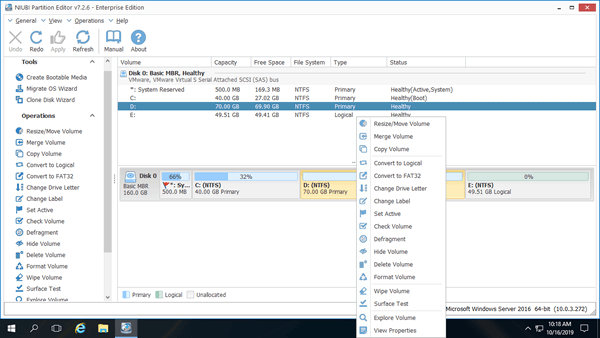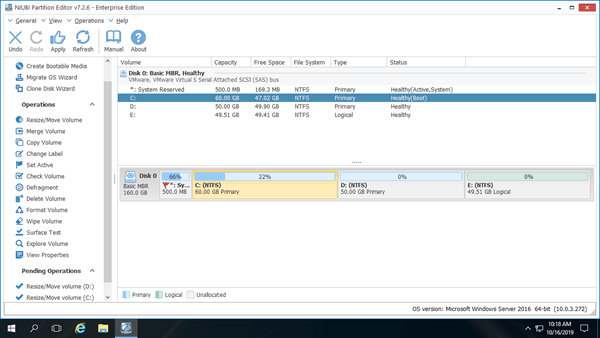Quando a unidade C está ficando sem espaço no Windows Server 2016, usar o método tradicional de fazer backup, recriar partições e restaurar tudo pode desperdiçar um fim de semana inteiro. Muitas pessoas perguntam se existe uma solução mais rápida e fácil. A resposta é sim, você pode estender a unidade C no Windows Server 2016 com espaço livre de outra partição. Para fazer isso, você pode tentar o Gerenciamento de Disco nativo do Windows ou software de partição de disco de terceiros. Este artigo apresenta como estender a unidade C no Windows Server 2016 usando ambos os tipos de ferramentas.

1. Cuide do sistema e dos dados antes de redimensionar a partição
Diferente do software de recuperação de dados, que apenas lê informações de uma partição de disco, o software de particionamento modificará os parâmetros do disco, partição e arquivos associados para estender a unidade C: no Windows Server 2016. Em algumas situações, todos os arquivos na partição serão movidos para novos locais.
Portanto, existe risco potencial de danos ao sistema e perda de dados ao redimensionar partições. Alguns softwares de partição não confiáveis são chamados de "assassinos de dados" pelas pessoas que experimentaram tal desastre.
Por exemplo, se você diminuir D para expandir a unidade C, a posição inicial de D e a posição final da unidade C serão alteradas. Todos os arquivos na unidade D serão movidos para novos locais. Todos os parâmetros desses arquivos serão modificados, os arquivos relacionados à inicialização do sistema também devem ser atualizados. Portanto, qualquer modificação incorreta leva à falha de inicialização do sistema e danos à partição. Além de erro interno do software, algum problema de hardware, como falta de energia, também causa danos.
2. Qual ferramenta para ajudar a estender a unidade C no Windows Server 2016
O Windows Server 2016 tem as funções "Diminuir Volume" e "Estender Volume" na ferramenta nativa de Gerenciamento de Disco para ajudar a alterar o tamanho da partição. No entanto, ela tem 2 limitações principais:
- Ela só pode diminuir e estender partições NTFS, FAT32 e quaisquer outros tipos de partições não são suportados.
- Você deve excluir a partição contígua D para obter espaço não alocado. Além disso, esta partição contígua deve ser primária.
Algumas pessoas pensam que as ferramentas nativas do Windows têm a melhor compatibilidade, mas não é verdade. O Gerenciamento de Disco danificou minhas partições várias vezes quando eu estava diminuindo a partição. Preste mais atenção quando houver unidades primárias e lógicas em um disco.
Para aumentar a unidade C no Server 2016, softwares de terceiros são muito mais poderosos, mas poucos são seguros o suficiente. Melhor que outras ferramentas, o NIUBI Partition Editor possui tecnologias inovadoras para proteger o sistema e os dados do seu servidor.
Modo Virtual
Ele é projetado para funcionar primeiro em seu modo virtual. As operações que você faz não serão executadas imediatamente. Em vez disso, elas serão listadas como pendentes no canto inferior esquerdo, você pode visualizar ou clicar em Desfazer para cancelar quaisquer operações indesejadas. As partições de disco reais não serão modificadas até que você clique no botão Aplicar para confirmar.
Cancelar a qualquer momento
Outros softwares não permitem cancelar as operações em andamento, mesmo que você tenha feito algo errado, porque o cancelamento faz com que parte dos parâmetros falhe em ser modificada, então ocorrem danos. Mas enquanto executa o NIUBI, você pode cancelar as operações em andamento em qualquer progresso sem perder dados.
Reversão em 1 segundo
Se ocorrer qualquer problema de software ou hardware ao redimensionar e estender a partição, ele é capaz de reverter automaticamente o servidor ao status original em um piscar de olhos. Se isso acontecer, nada será alterado, então seu servidor poderá voltar a ficar online rapidamente sem danos. Esta é uma inovação na indústria de Gerenciamento de Disco.
Com a ajuda da tecnologia "Clonagem a quente", não é necessário reiniciar o servidor para clonar disco/partição com o NIUBI Partition Editor. Você pode clonar o disco do sistema antes de redimensionar partições ou regularmente como backup. Sempre que o disco do sistema cair, você pode inicializar a partir do disco clone imediatamente.
Além disso, é 30% - 300% mais rápido por causa de seu algoritmo avançado de movimentação de arquivos, economiza muito tempo ao diminuir ou mover uma partição com grande quantidade de arquivos. Essas habilidades são muito úteis ao redimensionar partições do servidor.
3. Como estender a unidade C no Server 2016 com NIUBI
Na maioria dos servidores, existe outra partição, como D, no mesmo disco, então você pode diminuí-la para obter espaço não alocado e depois adicionar à unidade C. Ao fazer isso, o Sistema Operacional, programas e configurações associadas, bem como tudo o mais, permanecem os mesmos de antes. Melhor que o Gerenciamento de Disco, o NIUBI Partition Editor pode criar espaço não alocado à esquerda ao diminuir a partição, para que a unidade C possa ser estendida facilmente após diminuir D.
Baixar NIUBI Partition Editor, você verá todos os discos com estrutura de partição gráfica no lado direito. As operações disponíveis para o disco ou partição selecionada estão listadas à esquerda e clicando com o botão direito. No meu servidor 2016, a unidade C tem 40 GB e D tem 70 GB.
Para estender a unidade C: no Windows Server 2016 sem perder dados:
- Clique com o botão direito na unidade D: (a partição adjacente) e selecione "Redimensionar/Mover Volume", arraste a borda esquerda para a direita na janela pop-up. Então o espaço não alocado é criado à esquerda.
- Clique com o botão direito na unidade C: e selecione "Redimensionar/Mover Volume" novamente, arraste a borda direita para a direita para combinar este espaço não alocado.
- Clique em "Aplicar" no canto superior esquerdo para executar, pronto.
![Unidade C estendida]()
Se não houver espaço livre suficiente na unidade D adjacente, você pode diminuir partições não adjacentes no mesmo disco (como E: no meu servidor). Nesse caso, há um passo adicional para mover o espaço não alocado para a esquerda antes de adicionar à unidade C.
Siga o vídeo para estender a unidade C no servidor Windows 2016:
- Para mover a partição D, você precisa colocar o ponteiro do mouse no meio da unidade D e arrastá-la para a direita na janela pop-up.
- Se você usar qualquer tipo de RAID de hardware, não quebre o array nem faça operações no controlador RAID, siga os mesmos passos acima.
- Se não houver outra partição ou espaço livre suficiente no mesmo disco, nenhum software pode estender a unidade C no Server 2016 adicionando espaço de um disco separado. Nesse caso, siga os passos no vídeo para expandir a unidade C clonando o disco para um maior.
4. Estender a unidade C do Server 2016 na máquina virtual VMware/Hyper-V
Se você deseja estender a unidade C no Windows Server 2016 em execução no VMware/Hyper-V, basta instalar o NIUBI no servidor virtual convidado e seguir os passos acima. Se não houver espaço livre disponível em um disco virtual, você pode expandir este disco virtual diretamente sem copiar para um maior. O espaço adicional será mostrado como não alocado no final do disco original, então você pode combinar este espaço não alocado à unidade C (e outros volumes).
- Como aumentar o tamanho do disco virtual no VMware?
- Como aumentar o tamanho do disco virtual no Hyper-V?
Além de redimensionar partições e estender a unidade C no Windows Server 2016/2019/2022/2025 e versões anteriores como Server 2003/2008/2012, o NIUBI Partition Editor ajuda você a realizar muitas outras operações de partição de disco.